- Pro přístup k nastavení InfraRecorderu použijte nabídku:
- Možnosti
 Nastavení...
Nastavení...
Obecná nastavení
Při spuštění zkontrolovat, zda je aktivní autorun - určuje, zda má InfraRecorder při spuštění kontrolovat zda je aktivní autorun. Je doporučeno autorun vypnout, protože pokud je zapnutý, může Windows během vypalování zaslat CD mechanice dotaz na autorun, což může způsobit selhání vypalování a znehodnocení vloženého CD.
Při spuštění zobrazit úvodní dialog - určuje, zda má být při spuštění InfraRecorderu zobrazen úvodní dialog s nabídkou dostupných činností
Asociovat InfraRecorder s .irp (InfraRecorder projekt) soubory - provede asociaci InfraRecorderu se soubory projektů InfraRecorderu (.irp soubory)
Asociovat InfraRecorder s obrazy disků (.iso, .img a .cue) - provede asociaci InfraRecorderu se soubory obrazů disků
Adresář průzkumníka - zde můžete určit adresář, který bude v integrovaném průzkumníku zobrazen jako výchozí po spuštění InfraRecorderu, zatržením volby Zapamatovat si poslední aktivní adresář také můžete určit, že bude jako výchozí nastaven adresář, který byl aktivní když jste naposledy ukončili InfraRecorder
Pracovní adresář - zde můžete nastavit adresář do kterého budou ukládány dočasné soubory, jako např. obrazy disků. Nastavte zde adresář na disku na kterém je dostatek volného místa. Ve výchozím nastavení je použit dočasný adresář vašeho systému.
Rozšířená nastavení
Povolit záznam událostí - aktivuje funkci záznamu událostí, to může být užitečné pokud dochází k chybám. Není doporučeno zapínat záznam pokud nepotřebujete zaznamenat nějakou konkrétní událost, protože po aktivaci této funkce vyžaduje InfraRecorder více paměti a výkonu procesoru.
Povolit kouřový efekt - aktivuje kouřový efekt zobrazovaný během vypalování. Tento efekt vyžaduje Windows Vista s aktivovaným Aero rozhraním. Pokud není Aero aktivní, bude toto nastavení ignorováno.
Velikost vyrovnávací paměti FIFO - umožňuje nastavit množství RAM paměti které má být použito jako dodatečná vyrovnávací paměť k vyrovnávací paměti vaší mechaniky. Větší vyrovnávací paměť může umožnit stabilnější proces vypalování. Velikost FIFO by měla být minimálně jako velikost vyrovnávací paměti vaší mechaniky a maximálně polovina dostupné volné paměti vašeho počítače. Pokud často vypalujete on-the-fly, měla by být tato vyrovnávací paměť dostatečně veliká (např. 128 MiB), zabráníte tak podtékání bufferu.
Nastavení jazyka
V rozbalovací nabídce jsou zobrazeny všechny dostupné překlady programu. Pro změnu jazyka rozhraní programu jednoduše zvolte některý z dostupných překladů, potvrďte tlačítkem OK a restartujte InfraRecorder. Pokud v nabídce nemůžete najít překlad pro váš jazyk, navštivte domovskou stránku InfraRecorderu a zjistěte, zda je překlad do vašeho jazyka k dispozici.
Rozšíření průzkumníka
- Rozšíření průzkumníka (pokud povoleno) přidává dodatečné možnosti do kontextové nabídky průzkumníka:
-
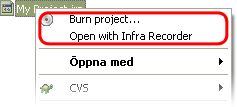
Přidává možnost přímo vypálit obrazy disků a projekty InfraRecorderu pouhým stisknutím pravého tlačítka myši na daném souboru a zvolením příslušné položky nabídky.
Vzhled rozšíření může být přizpůsoben pomocí následujících voleb:
Zobrazit položky kontextové nabídky jako podnabídku - jednotlivé volby rozšíření nejsou zobrazeny přímo v kontextové nabídce, ale jako podnabídka.Zobrazit u položek ikony - určuje, zda budou volby čistě textové, nebo u nich budou zobrazeny ikony.
Asociace rozšíření se soubory
Pouhé povolení rozšíření průzkumníka nestačí k tomu, aby se v kontextové nabídce zobrazili příslušné volby, pouze oznámí Průzkumníku Windows, že jsou dané možnosti k dispozici.
Aby Průzkumník Windows možnosti poskytované rozšířením InfraRecorderu použil, musí být rozšíření asociováno s typy souborů, pro které ho chcete použít.
- V seznamu jsou již předdefinovány některé typy souborů. Pro aktivaci asociace s daným tipem souborů jednoduše zaškrtněte danou položku seznamu. Své vlastní typy souborů můžete přidat pomocí tlačítka Přidat do seznamu novou příponu souboru:
-
